
简介
Nutanix Move是一种跨Hypervisor的迁移解决方案,可以在最短时间内完成虚拟机的迁移工作。通
过Nutanix Move可将从VMware ESXi、Amazon Web Services (AWS)或Microsoft Hyper-V作为源将
虚拟机迁移到AHV,或者将VMware ESXi作为源通过Nutanix Move迁移到作为Nutanix目标的ESXi之
上。Nutanix Move支持三种类型的迁移源:
● 在vCenter管理的ESXi上运行的虚拟机的迁移
● 在AWS上运行的EBS支持的EC2实例的迁移
● 在Hyper-V上运行的虚拟机的迁移
Nutanix Move是一个分布式应用程序,支持从非Nutanix源迁移到Nutanix目标,支持将AWS EC2虚拟
机迁移到Nutanix集群上的AHV。可以使用Nutanix Move将虚拟机从AWS云基础设施迁移到内部部署基
础设施。Nutanix Move的分布式架构,它包含以下组件:
● Nutanix- move:运行在Nutanix集群上的VM,用于协调迁移。
● NTNX-MOVE-AGENT:作为t2.micro类型的EC2实例运行在AWS上的代理。NTNXMOVE-AGENT与源VM的
接口,以方便迁移,与AWS api一起工作以获取快照并将数据从源传输到目标。一个NTNX-MOVE-AGENT
实例使用IAM用户的AWS帐户在每个区域部署。当从Nutanix Move中删除该区域的最后一个迁移计划时
,Nutanix Move将停止NTNX-MOVEAGENT实例。当源被删除时,NTNX-MOVE-AGENT实例被终止。
● Changed Block Tracking(CBT)驱动程序:运行在要迁移的源VM上的驱动程序,以促进数据从源到
目标的有效传输。驱动程序作为源VM准备工作的一部分部署,并在迁移后清理期间删除。
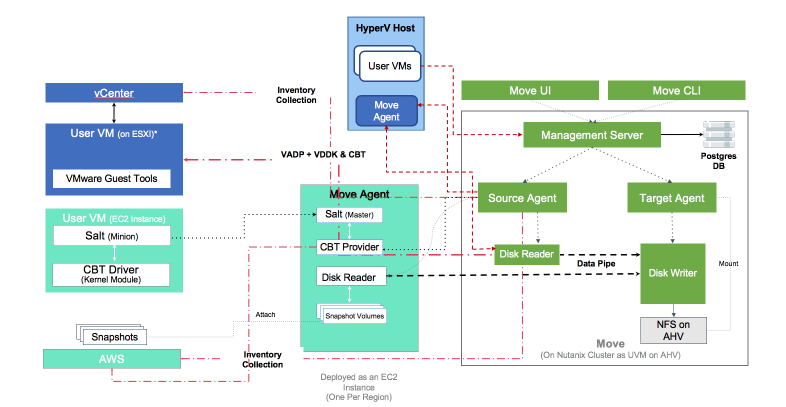
部署Nutanix Move
1、从Nutanix网站下载Move,然后解压缩,部署文件包括部署工具和Move的虚拟机文件。根据不同平
台选择使用不同的工具。另外也有部署在ESXi上的OVA模板文件。这里我们将Move部署到AHV。
● cli-darwin-amd64-3.2
● cli-windows-amd64-3.2
● cli-linux-amd64-3.2
● move-3.2.0.qcow2
2、我们通过Windows平台进行部署,通过命令行工具登录到AHV。
cli-windows-amd64-3.2.0.exe -c cluster IP address
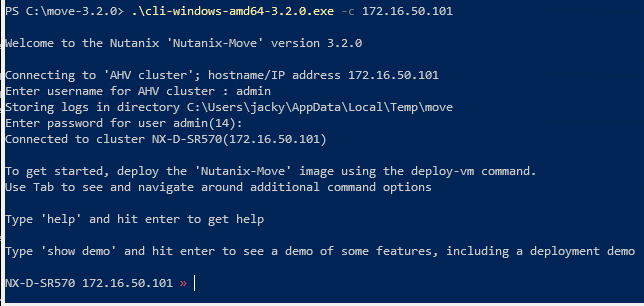
3、将Move部署到AHV,通过以下命令完成,选择存储容器和网络,可以用Tab键进行快速选择。
deploy-vm vm-container VMs vm-network vmnetwork
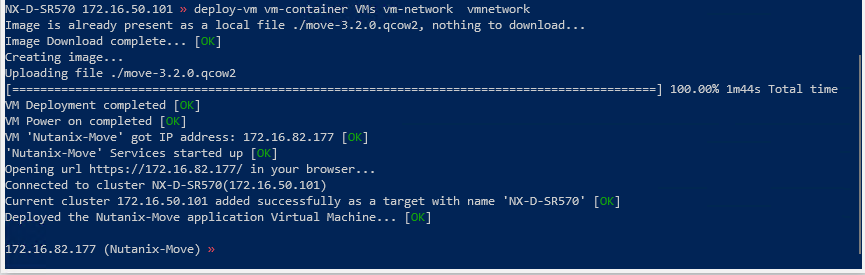
4、Move会通过DHCP自动获取到IP地址,如果要设置固定IP,可以在部署完成后可以通过SSH登录到
Move进行修改,默认账号是:admin / nutanix/4u。首次SSH登录会提示修改密码。然后会提示设置
固定IP,如果没有提示,可使用以下命令进行修改:
configure-static-ip
5、通过浏览器登录Move,我们首先要添加源和目标,由于Move是安装在AHV上,所以AHV会被默认设置
为目标。点击”Add Source”添加源,这里我们添加vCenter为源,将VM从VMware环境迁移到AVH环境。
选择源类型为”VMware ESXi”,定义源名称,输入vCenter的IP地址和账号信息。然后点击”Add”添加。
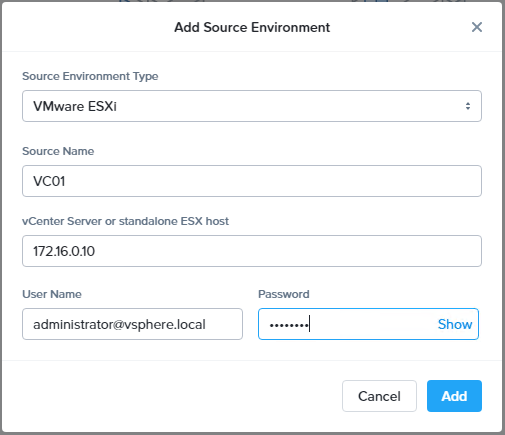
6、源添加完成后,首先要刷新库存信息,一般添加完会自动刷新,如果没有显示,可以手动点击刷新
按钮,确认VMware环境中的虚拟机正确显示。
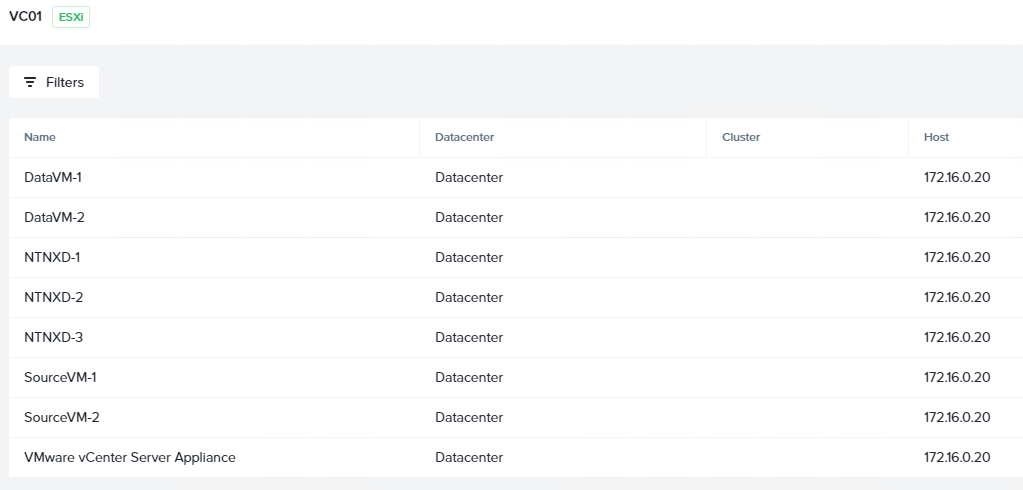
7、如果有其它的目标,可以用相同的方法进行添加,如下图我们添加了一个vCenter作为源和两个AHV
做为目标。
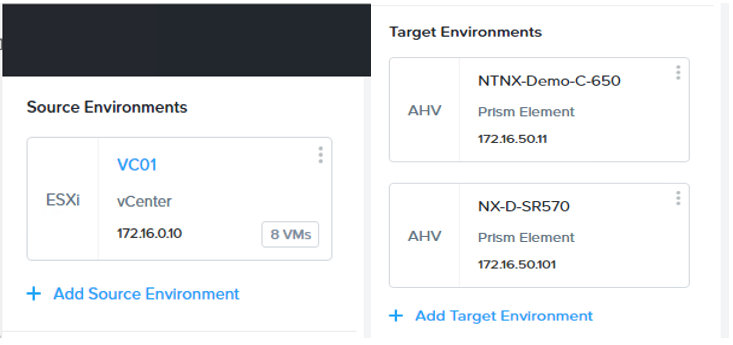
迁移虚拟机准备工作
1、下面我们将运行在ESXi上的Linux虚拟机迁移到AHV,虚拟机OS版本为CentOS 7.4。首先需要确认虚
拟机上已经安装和VMware Tools。
2、另外还要检查虚拟机的内核是否支持并正确安装了virtio驱动。如果没有安装,迁移完成后,虚拟
机将无法启动。运行如下命令进行检查,确认当前内核是否支持virtio驱动:
grep -i virtio /boot/config-$(uname -r)
3、确认initramfs中是否包含virtio_blk驱动。
lsinitrd /boot/initramfs-$(uname -r).img grep virtio
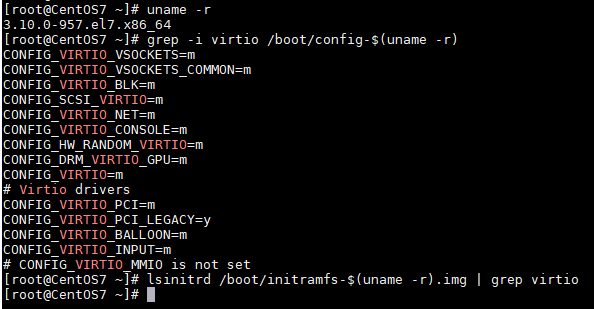
4、如果initramfs中未找到相关的virtio信息,则需要重新制作initramfs文件。
cp /boot/initramfs-$(uname -r).img /boot/initramfs-$(uname -r).img.bak
mkinitrd -f –with=virtio_blk –with=virtio_pci /boot/initramfs-$(uname -r).img $(uname -r)

创建迁移计划并执行
1、在Move主页点击”Create a Migration Plan”。
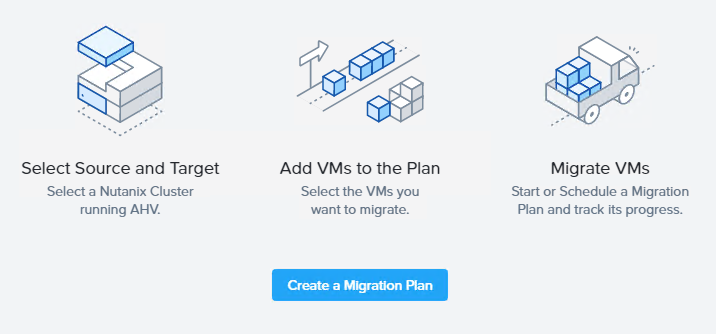
2、按照向导进行创建,选择源和目标,选择存储容器。
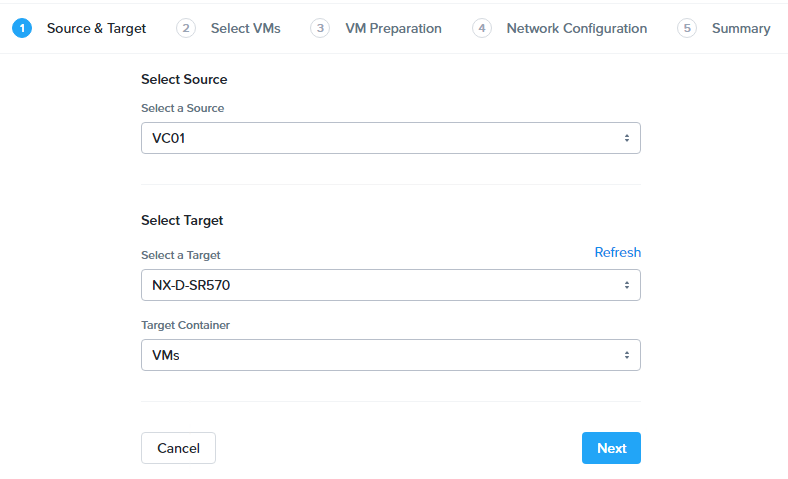
3、选择要迁移的VM,”+”高亮的虚拟机是符合迁移条件可以迁移的虚拟机,如果要迁移的虚拟机不可
选,确保前面讲到的前提条件已经完成,然后刷新一下库存。点击”+”进行选择。
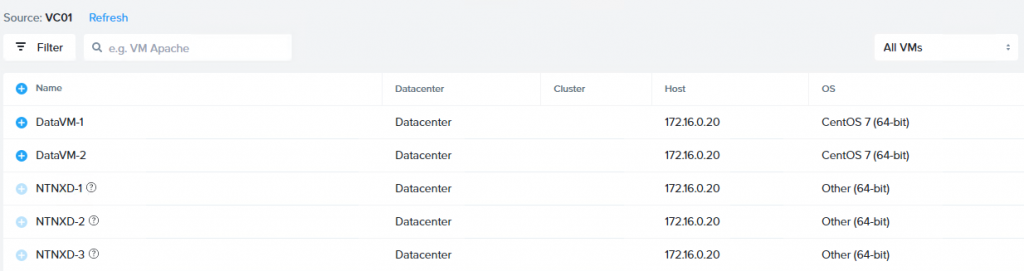
4、虚拟机准备,选择自动模式并填写虚拟机root账号。
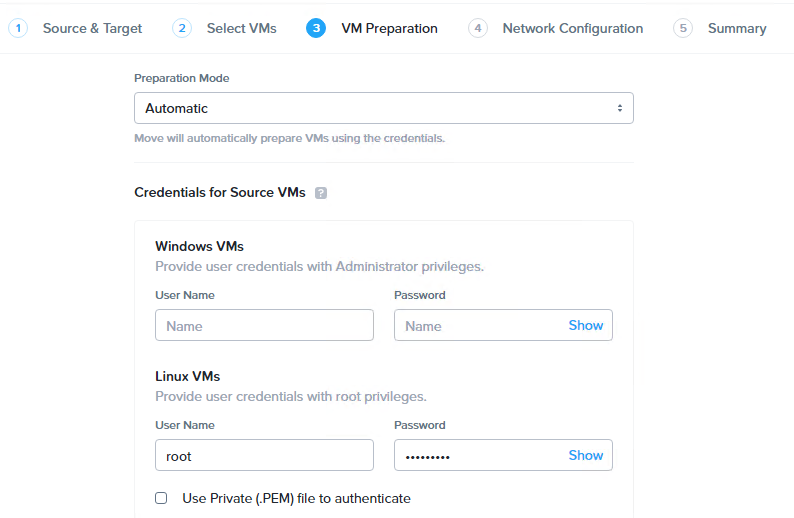
5、选择目标网络,确保虚拟机迁移后网络可以正常使用。
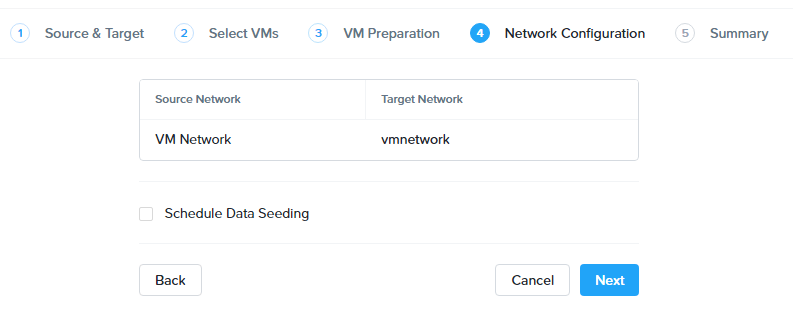
6、确认配置正确后,点击”Save and Start”开始虚拟机迁移。如下图Move会先对源虚拟机进行一系列
操作,包括删除所有快照,启用CBT,检测VMTools,安装驱动等等。
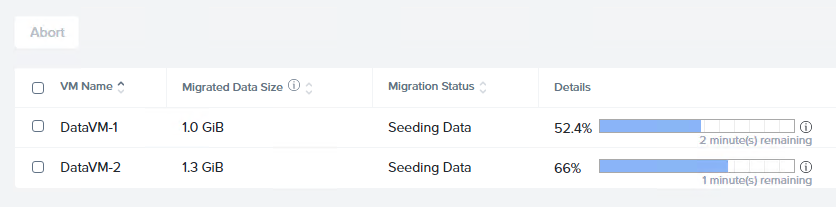
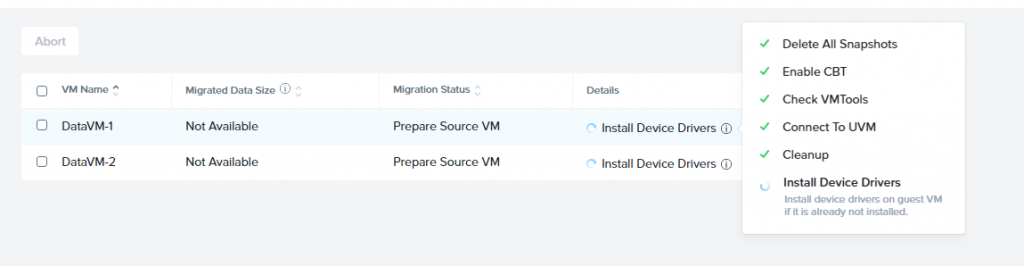
7、前面所有操作完成以后,状态显示为”Ready to Cutover”,表示已经准备好进行转换,选择虚拟机
然后选择”Cutover”。
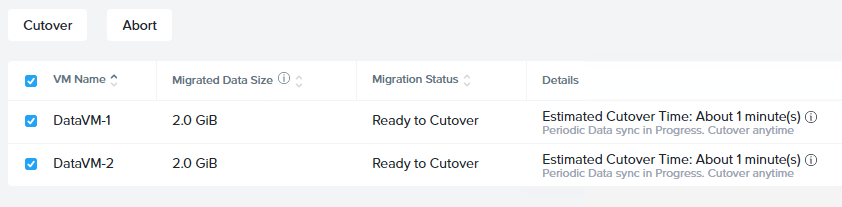
8、Move会提示一旦开始转换,源虚拟机将会关机并断网,点击”Continue”继续。
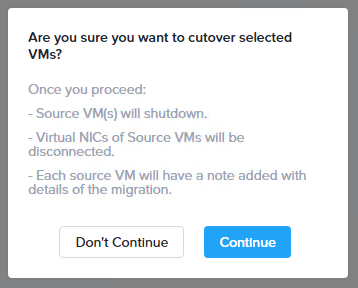
9、转换完成以后,Move会在AHV上自动启动虚拟机。

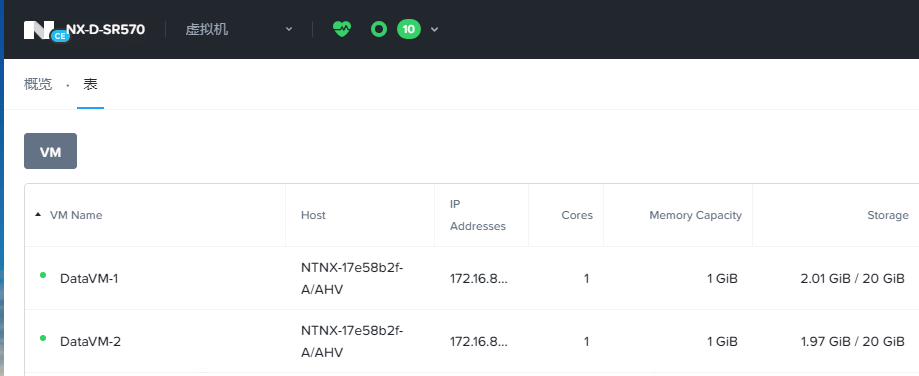
10、确认迁移到AHV的虚拟机可以正常运行。
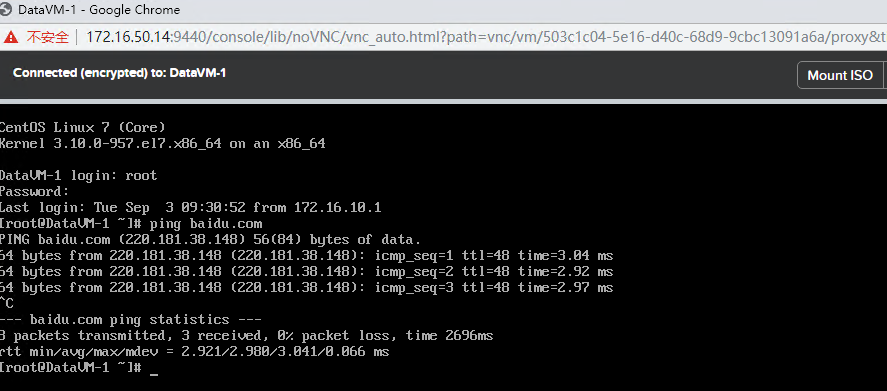
11、对于Windows虚拟机,迁移的过程是相同的,同样需要安装VMTolls。另外,注意虚拟机上不要运
行任何杀毒软件和防火墙软件,同时需要关闭UAC。
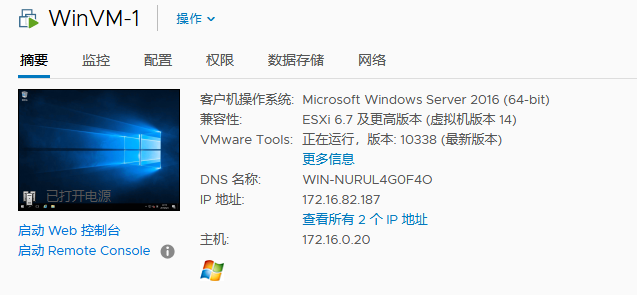
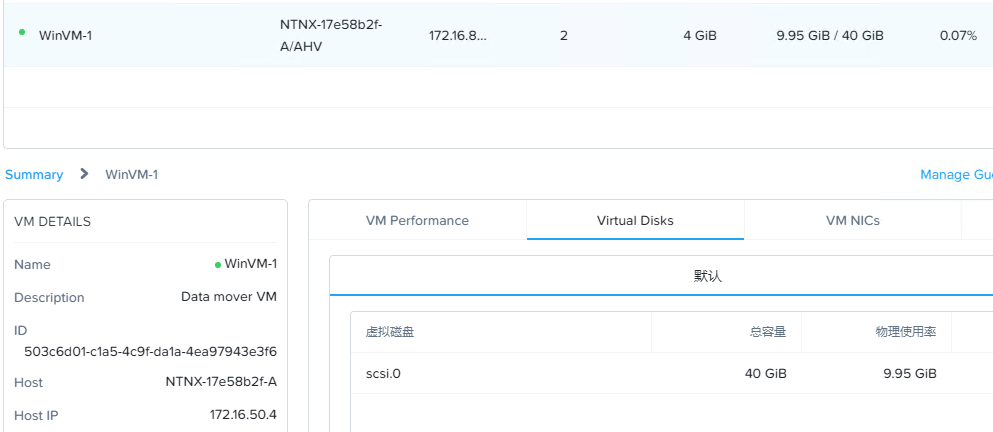
12、不同平台之间的虚拟机迁移有许多注意事项和限制,同时对源虚拟机的操作系统版本也有限制,
并不是所有虚拟机都支持迁移。详细了解这些信息请参考Nutanix官方文档。



